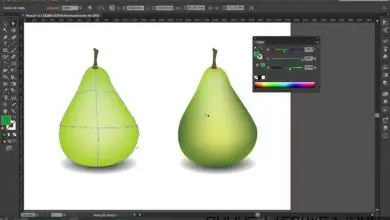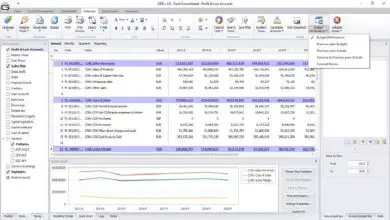¿Cómo quitar o eliminar el bloqueo de activación de iCloud? – Guía paso a paso

Se vuoi saperne di più su iCloud, che cos’è, come funziona e quali sono i suoi vantaggi e svantaggi, ti invitiamo a leggere questo articolo a riguardo. Cosa rende ¡Cloud migliore degli altri? Apparentemente tutto risiede nel suo alto livello di sicurezza, che Apple ha assicurato, è sicuro e non ha crepe. Grazie a ciò, è possibile proteggere file come immagini, note, tra gli altri. Proteggerli ed essere sempre disponibili.
A volte, per vari motivi, viene creato un blocco in ¡Cloud, il che rende impossibile attivarlo. Cos’è quel lucchetto, perché è stato creato e come rimuoverlo? In questo articolo troverai le risposte a queste domande.
Che cos’è un blocco di attivazione in Cloud e perché viene creato?
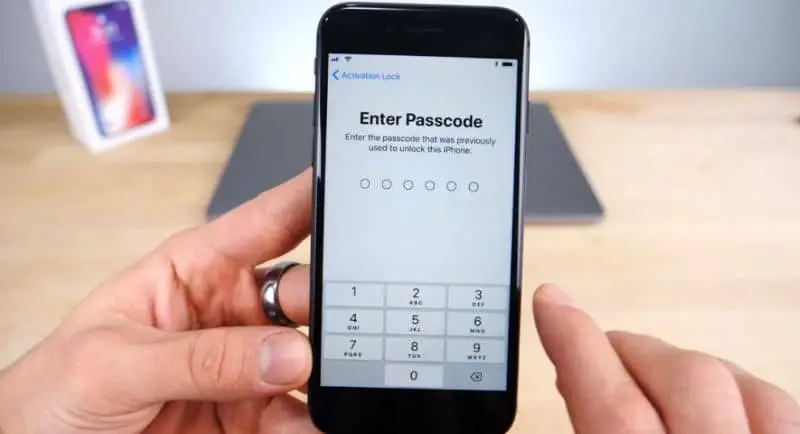
Activation Lock è una misura di sicurezza creata da Apple per combattere il furto e la rivendita dei tuoi dispositivi. Questa funzione è integrata per impostazione predefinita il cui obiettivo principale è impedire a una persona che non conosce l’ID del telefono di inserirlo o attivarlo.
Ciò consente di proteggere i dati sul telefono e non è possibile accedervi senza il codice richiesto. Pertanto, è praticamente impossibile attivare il Cloud senza questo ID.
Sebbene molte volte il dispositivo si arresti in modo anomalo quando viene segnalato come rubato o smarrito, altre volte non accade per questo motivo. Potresti semplicemente non sapere come rimuovere il blocco di attivazione, o se lo acquisti di seconda mano, potrebbe anche accadere che l’ex proprietario non sapesse come disattivarlo.
Ora, come disabilitare questo blocco? Continua a leggere e vedrai come fare. Puoi anche saperne di più sul tuo dispositivo e sul ¡Cloud, accedendo da qui.
Come rimuovere o rimuovere il blocco ¡Cloud?
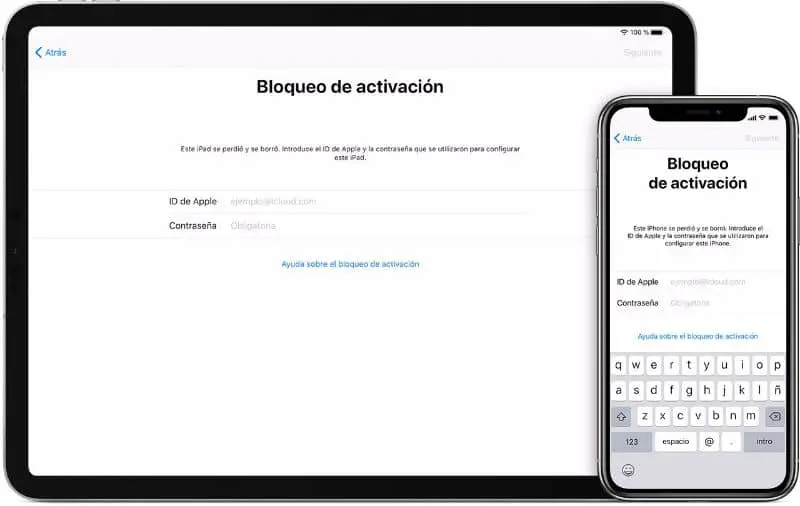
Come accennato in precedenza, ¡Cloud Activation Lock è stato creato per proteggere il dispositivo e i nostri file in caso di smarrimento o furto del telefono. Pertanto, se cancelliamo il contenuto del nostro dispositivo senza essere usciti da ¡Cloud, è possibile che sia ancora protetto dalla funzione di blocco dell’attivazione.
Tuttavia, potrebbe anche accadere che abbiamo acquistato il dispositivo da qualcun altro. Cosa fare in entrambi i casi? Se hai cancellato il contenuto dal tuo dispositivo, qui lo spieghiamo.
Nel caso in cui tu abbia cancellato tutte le tue informazioni o abbia messo il tuo dispositivo in modalità «Ripristino e ripristino» senza disconnetterti dal Cloud, potresti comunque avere la speranza di recuperare i tuoi dati poiché possono rimanere in «Blocco attivazione».
Per risolverlo, segui questi due semplici passaggi.
Passo 1
Accedi alla configurazione del tuo dispositivo e inserisci lo stesso ID e password con cui hai configurato il tuo dispositivo in precedenza.
Passo 2
Se il problema è che hai dimenticato la password o il tuo ID, è anche possibile risolverlo. Se disponi di un dispositivo OS 11 o versioni successive e hai abilitato l’autenticazione a due fattori, puoi utilizzare il codice del dispositivo per disabilitare il «Blocco attivazione».
Per questo devi solo premere «Sblocca con codice» e poi «Usa codice dispositivo». E voilà, inserisci il tuo codice e sarai in grado di vedere di nuovo i tuoi file cancellati.
Se hai acquistato il dispositivo da qualcun altro, in questo caso, prima di acquistarlo, devi assicurarti che il contenuto del dispositivo sia stato interamente cancellato e quindi non sia più legato affatto al precedente proprietario. Questo è necessario in modo che non ci siano problemi con l’attivazione. Se richiede ancora i dettagli del proprietario precedente, procedi come segue.
Passo 1
Vai su ¡Cloud.com e accedi con il tuo ID Apple e vai su «Trova il mio ¡Telefono».
Passo 2
Fare clic su tutti i dispositivi nella parte superiore dello schermo e selezionare il dispositivo che si desidera rimuovere.
Passaggio 3
Premi «Elimina» e «Avanti». Quindi «Rimuovi dall’account». Riavvia e il gioco è fatto.
In un altro modo, se vuoi imparare come configurare l’archiviazione di file iCloud su iPhone o iPad, questo articolo potrebbe interessarti.
Ora, se desideri creare e configurare un account iCloud sul tuo Android, fai clic su questo link per saperne di più su questo argomento.